发布时间:2016-02-16 19: 00: 03
MindMapper中文版支持多人在线进行导图的沟通分享,举行会议等等,和局势是一种能够与他人建立沟通的方式,这个功能就是协作。我们在建立自己的MindMapper账户之后就能够使用该功能,本篇MindMapper教程就教你如何新建MindMapper协作会议。
我们要新建立协作会议首先需要打开MindMapper思维导图,随后在界面的左侧菜单中找到协作图标。
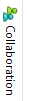
打开协作面板,我们便可以点击新建来创建一个新的协作会议。
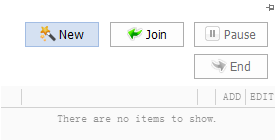
我们使用协作会议功能需要进行登录,如果没有的话需要去进行注册。具体的注册方法我们将会在后续进行详细的讲解。
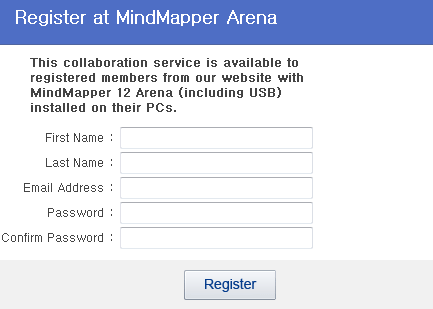
登录进MindMapper账号后,便会打开协作页面。
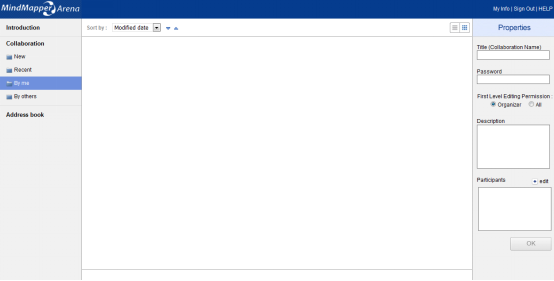
我们能够在右侧发现新建协作窗口,根据需求填写信息,包括协作的名称、密码、编辑权限、描述等等。
我们在填写完这些字段后,点击最下方的确定,这封协作会议邀请函将会记性发送,并由此建立在线会议导图。
合作导图将出现在屏幕上,你必须点击导图的中心开始会话按钮来开始记性协作操作。蓝色图标的参加者是在线的,灰色的人则是离线的。
更多MindMapper中文版思维导图软件操作内容,可点击MindMapper教程查询需要内容。
展开阅读全文
︾